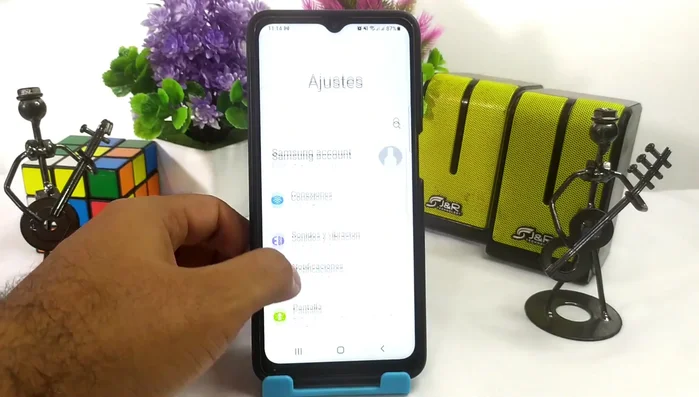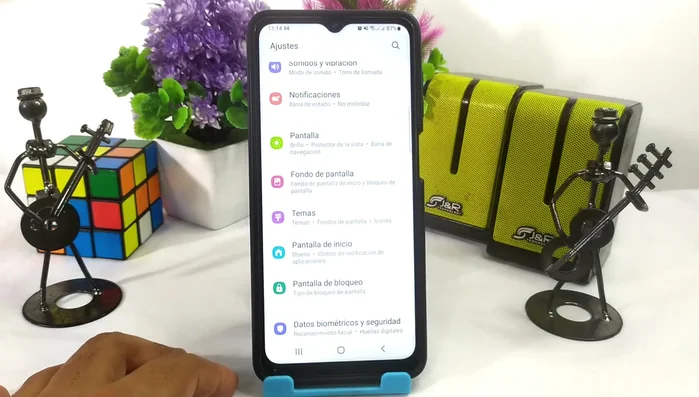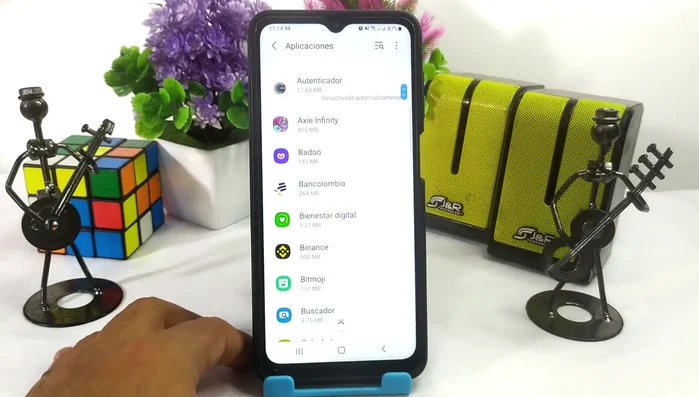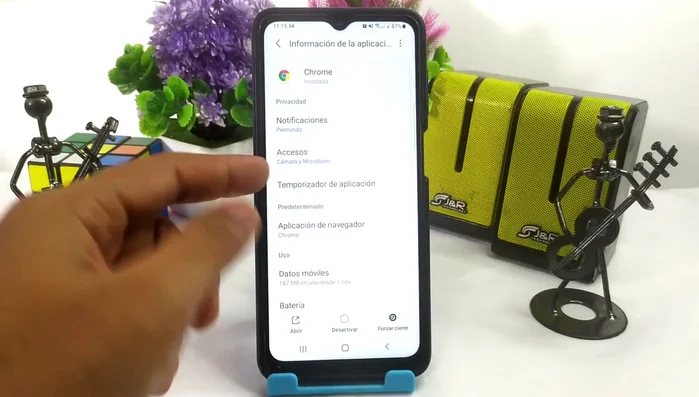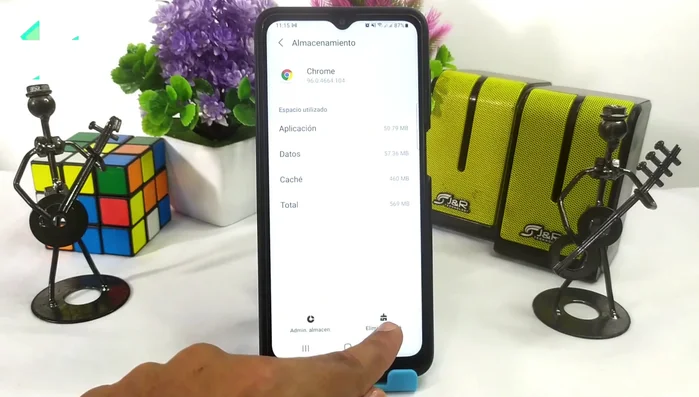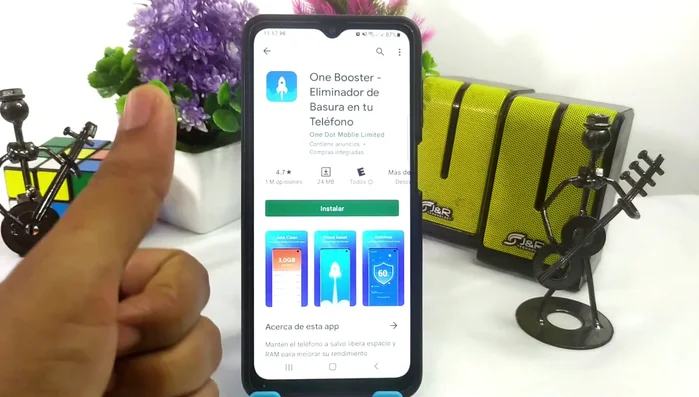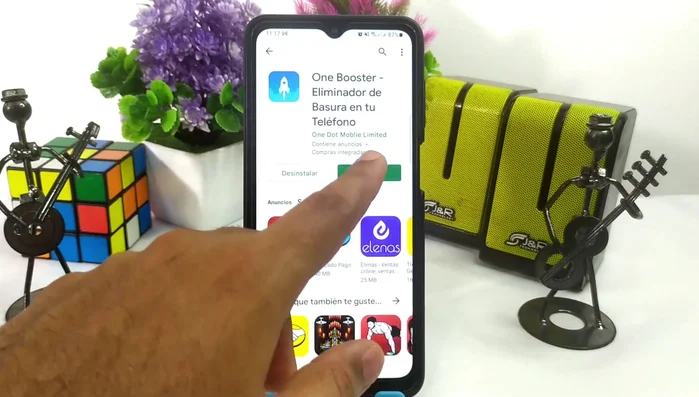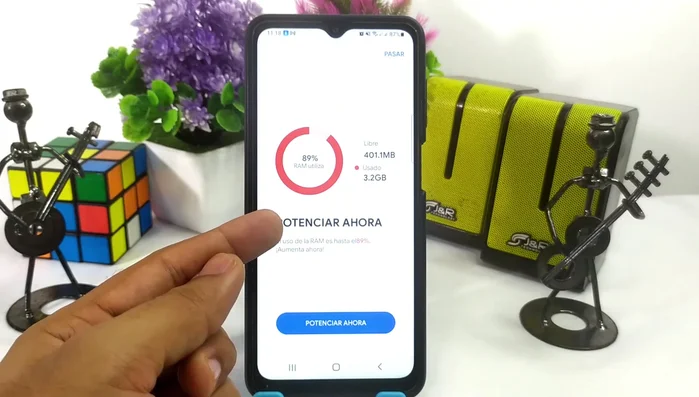¿Tu Android va lento? Una caché llena puede ser la culpable. Este artículo te presenta dos métodos sencillos y rápidos para limpiar la caché de tu dispositivo Android, devolviéndole la velocidad y fluidez que esperas. Aprende cómo liberar espacio de almacenamiento y mejorar el rendimiento de tu teléfono o tablet con pasos fáciles de seguir, ¡sin necesidad de ser un experto!
Methods: Método Manual: Limpiar Caché de Aplicaciones Individualmente
Instrucciones Paso a Paso
-
Acceder a la configuración del móvil
- Ingresar al apartado de ajustes del móvil.

Acceder a la configuración del móvil -
Localizar la sección de aplicaciones
- Buscar la sección de 'Aplicaciones'.

Localizar la sección de aplicaciones -
Seleccionar la aplicación
- WhatsApp, Instagram, Chrome).

Seleccionar la aplicación -
Encontrar la opción de limpiar caché
- Buscar la opción 'Almacenamiento' o similar, donde se encuentra la opción para limpiar la caché. La ubicación de esta opción puede variar según el fabricante del móvil.
- Presionar el botón para limpiar la caché (usualmente un icono de una escoba o similar).


Encontrar la opción de limpiar caché
Tips
- El proceso puede variar ligeramente dependiendo del fabricante del teléfono.
Methods: Método Automático: Usar una Aplicación Limpiadora
Instrucciones Paso a Paso
-
Instalación de la aplicación limpiadora
- Descargar una aplicación limpiadora de caché desde Google Play Store (se recomienda One Booster).
- Instalar la aplicación y otorgarle los permisos necesarios.


Instalación de la aplicación limpiadora -
Análisis del dispositivo
- Escanear el teléfono para detectar archivos y caché innecesarios.

Análisis del dispositivo -
Limpieza de la caché
- Utilizar la función de limpieza de caché de la aplicación.
Tips
- One Booster también permite limpiar archivos grandes y optimizar el rendimiento del dispositivo.
- Algunas aplicaciones limpiadoras ofrecen funciones premium, pero la versión gratuita suele ser suficiente para limpiar la caché.
Errores Comunes a Evitar
1. Eliminar datos de aplicaciones esenciales
Razón: Borrar la caché de una aplicación puede eliminar datos importantes, como configuraciones o información de inicio de sesión.
Solución: Selecciona cuidadosamente las aplicaciones de las que deseas borrar la caché y evita borrar la caché de aplicaciones del sistema o aplicaciones esenciales.
2. No reiniciar el dispositivo después de limpiar la caché
Razón: Reiniciar el dispositivo asegura que los cambios surtan efecto y que el sistema operativo pueda liberar completamente la memoria.
Solución: Reinicia tu dispositivo Android después de limpiar la caché para completar el proceso.
FAQs
¿Limpiar el caché afecta mis aplicaciones?
No, limpiar el caché normalmente no afecta a tus datos o configuraciones de las aplicaciones. Solo elimina archivos temporales que pueden estar ocupando espacio y causando problemas de rendimiento. Tus datos guardados, como los progresos en juegos o la información de inicio de sesión, se mantendrán intactos.
¿Con qué frecuencia debo limpiar el caché de mi Android?
No hay una frecuencia fija. Si tu teléfono funciona lento, consume mucha batería o tienes poco espacio de almacenamiento, es una buena idea limpiarlo. Si todo funciona bien, puedes hacerlo cada 2 o 3 meses como mantenimiento preventivo. No es necesario hacerlo a diario.